Copyright © 2025 AnyDesk 苏州麦软网络有限公司 经营许可证编号:苏B2-20170109| 证照信息 特聘法律顾问:江苏政纬律师事务所 宋红波
发布时间:2020-08-12 13: 20: 55
AnyDesk是一款强大的远程控制软件,能够跨地域远程连接计算机或者手机,为用户提供了安全可靠的远程桌面连接方式。在应用中,我们可能会与很多人进行通讯,如何快速找到要远程的对象呢?
今天,小编就来带领大家解锁一下AnyDesk的使用小技巧——地址管理。
一、打开AnyDesk客户端
下载好AnyDesk后,直接点击应用程序,即可快速打开软件。
.png)
二、连接远程计算机
输入要远程连接的计算机的AnyDesk的连接地址,点击连接,对方接受后,即可连接成功。
.png)
三、添加地址簿
在连接成功主界面,点击工具栏最右边地址簿按钮,进入地址簿设置界面。地址簿设置分为三部分:已有地址簿、新建地址簿、管理地址簿。
.png)
1、第一部分:已有地址簿。显示的是当前本机存在的地址簿,可以切换既有地址簿,右边展示页签会相应展示对应地址簿中的地址。
2、第二部分:新建地址簿。点击新建按钮,在弹出的对话框中输入新建地址簿的名称,点击确定,即可创建完成。
.png)
3、第三部分:管理地址簿。点击管理地址簿按钮,在弹出的对话框中进行地址簿的管理。在该页面可以删除不需要的地址簿,点击要删除的地址簿名称后面的叉号,再点击应用,进行地址簿删除。
需要注意的是,地址簿的删除是不可逆的,删除动作一旦确认就无法进行撤销。因此,系统进行了二次确认,点击“是”,即可完成地址簿的删除操作。
.png)
.png)
.png)
四、添加联系人
在连接成功主界面,点击工具栏最右边地址簿按钮,进入地址簿设置界面。点击添加条目添加联系人。
.png)
在弹出的对话框中输入要添加的联系人的地址和名称,选择要存入的地址簿,点击确定,联系人即保存成功。
.png)
以上,就是关于AnyDesk地址簿设置的全部操作过程了,简洁规范的地址簿管理,能够很好的提升我们的工作效率,快快去尝试吧。如果在使用过程中需要其他帮助或者想要了解更多使用小技巧,敬请访问AnyDesk中文官网。
展开阅读全文
︾
读者也喜欢这些内容:

qq远程控制电脑怎么弄为什么自动断开 好用的远程控制软件推荐
在日常生活中,我们在进行一些复杂操作却又不会操作,需要别人来帮助我们完成的时候,我们就可以借助一些远程控制电脑的软件来进行操作。那么你知道qq远程控制电脑怎么弄为什么自动断开,好用的远程控制软件推荐吗。下面我就为大家介绍介绍,想知道的小伙伴可以看看哦!...
阅读全文 >
电脑远程软件如何连接 电脑远程软件怎么关闭
在当今高度互联的世界中,电脑远程软件为我们提供了便利的远程访问和控制其他电脑的方式。无论是远程办公、远程技术支持还是远程协作,了解如何连接电脑远程软件至关重要。在本文中,我们将重点介绍电脑远程软件如何连接,电脑远程软件怎么关闭。...
阅读全文 >

免费的远程控制软件有哪些 手机怎么远程电脑
远程控制软件现在广泛被企业和个人所应用,应用于远程办公、远程协助、远程教育、以及远程监控等等远程工作中,所以选择一款简单易用的远程软件也就成了一件很重要的事情,所以今天和大家分享一下,免费的远程控制软件有哪些,手机怎么远程电脑。...
阅读全文 >
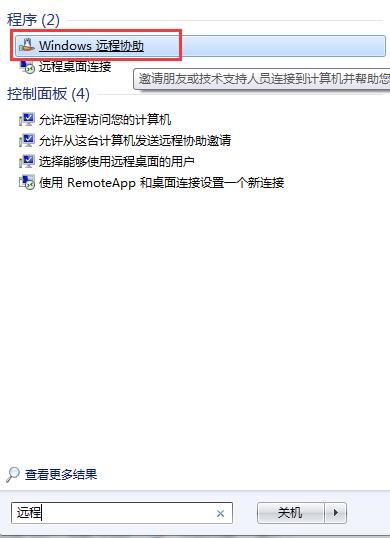
远程控制怎么连接 怎么解除远程控制电脑
在如今的信息时代,远程控制软件应用的范围越来越广泛,特别是处于疫情的情况下,很多工作在远程软件的帮助下在家就可以完成,不用去公司就可以完成,不过还是有些小伙伴对远程连接不是很了解,所以今天就和大家分享一下,远程控制怎么连接,怎么解除远程控制电脑。...
阅读全文 >